En este artículo vamos a aprender cómo descargar un report de Salesforce de forma sencilla y las distintas opciones de formatos de descarga que nos ofrece Salesforce.
¿Cómo descargar un Report de Salesforce?
Para exportar y descargar un report en Salesforce basta con seguir los siguientes pasos:
- Identificate en tu organización de Salesforce y busca la pestaña de «Informes» o «Reports» en la barra de navegación.
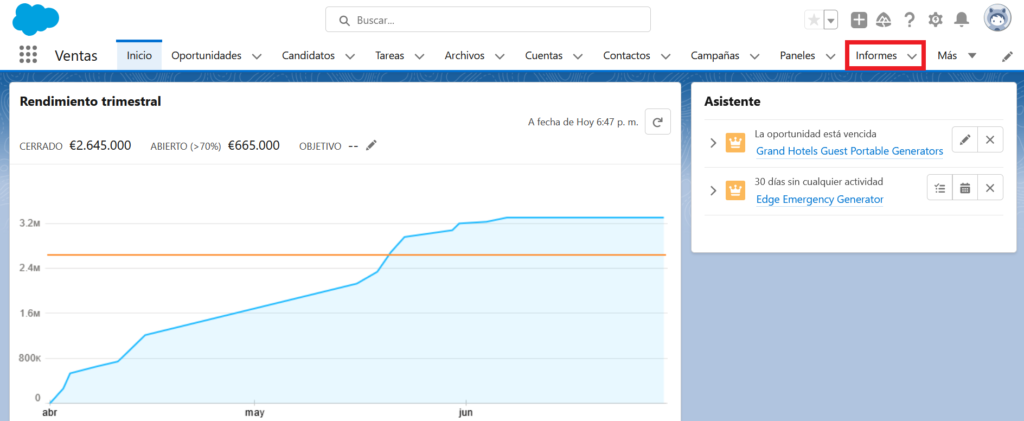
Si en tu barra de navegación de la parte superior no aparece ninguna pestaña llamada «Informes» o «Reports» puedes acceder a los informes a través del menú de aplicaciones en la parte izquierda de la navegación.
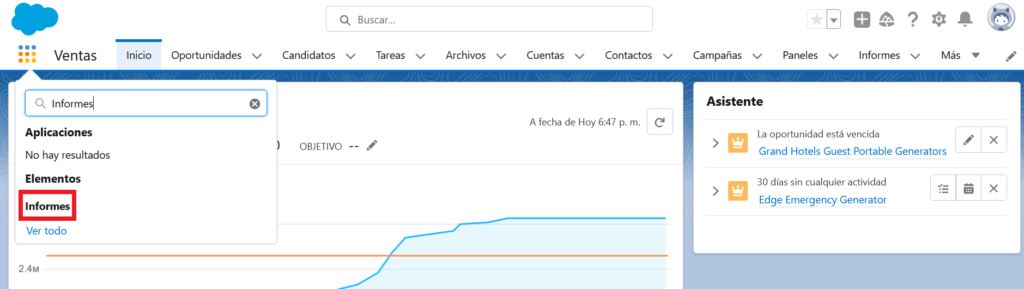
- Una vez en el menú de informes, selecciona la vista que necesites en la parte izquierda y busca el report que quieres descargar. Despliega las opciones relativas al informe haciendo click en la flecha de la derecha y selecciona «Exportar» o «Export».
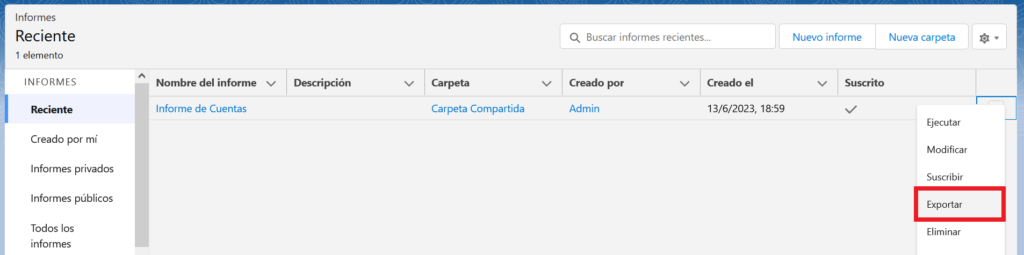
- En la ventana emergente que se abre, Salesforce ofrece dos formas de exportar los datos, puedes elegir entre descargarlos en un «Informe con formato», o «Solo detalles».
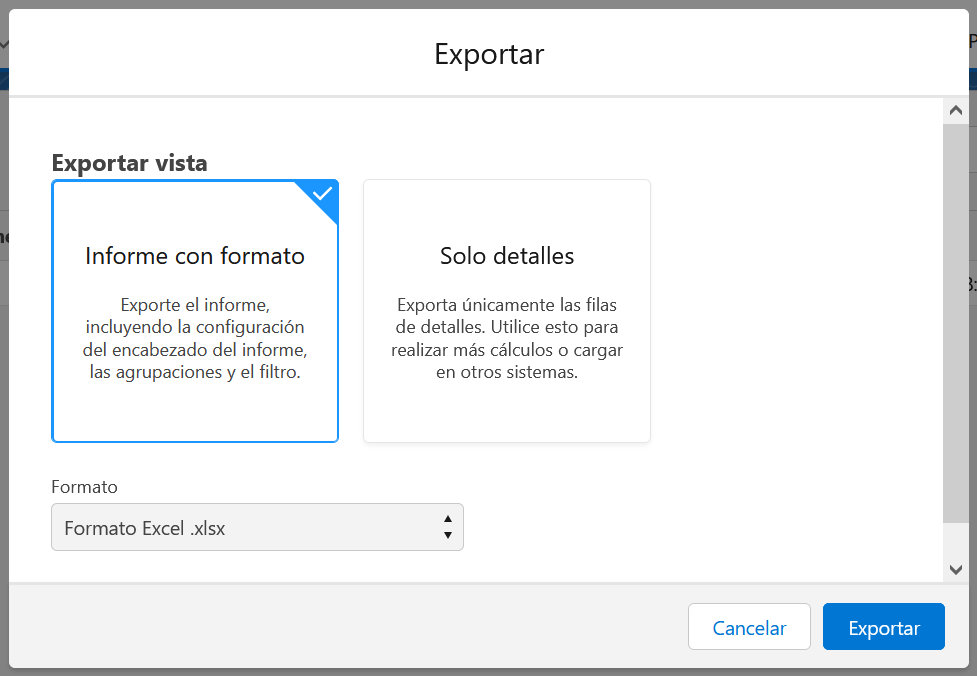
Si lo que buscas es tener los datos igual que en el report, con los mismos filtros y agrupaciones, y en un formato .xlsx para poder abrirlo cómodamente con Excel, lo mejor es que escojas la opción de «Informe con formato».
Por el contrario, si quieres el dato bruto para poder operar con el o importarlo en otros sistemas, lo mejor es que selecciones exportar «Solo detalles.
En el siguiente apartado te dejamos más información de cada opción de extracción y un ejemplo de cada caso para que puedas ver mejor las diferencias.
- Por último simplemente le tienes que dar a Exportar y automáticamente aparecerá en nuestra carpeta de descargas del ordenador el fichero en formato .xlsx o .csv listo para que lo puedas utilizar.
Formatos de Descarga de Informes de Salesforce
Salesforce nos ofrece dos opciones distintas para exportar nuestros informes: «Informe con formato» o «Solo detalles». En este apartado vamos a hablar más en profundidad de ambas opciones con un ejemplo para cada una.
Exportar Informe con Formato en Salesforce
A la hora de exportar el documento si seleccionas el «Informe con formato» o «Formatted Report», el report se exportará en formato .xlsx listo para ser usado directamente en Excel e incluirá la configuración del encabezado del informe, las agrupaciones y el filtro.
Este es un ejemplo del resultado de un Informe de Cuentas exportado como «Informe con Formato»:

Exportar Informe Solo Detalles en Salesforce
La opción de exportación de reports de «Solo detalles» o «Details Only» nos permite descargar los datos en formato .csv seleccionando el estándar de codificación que más nos interesa:
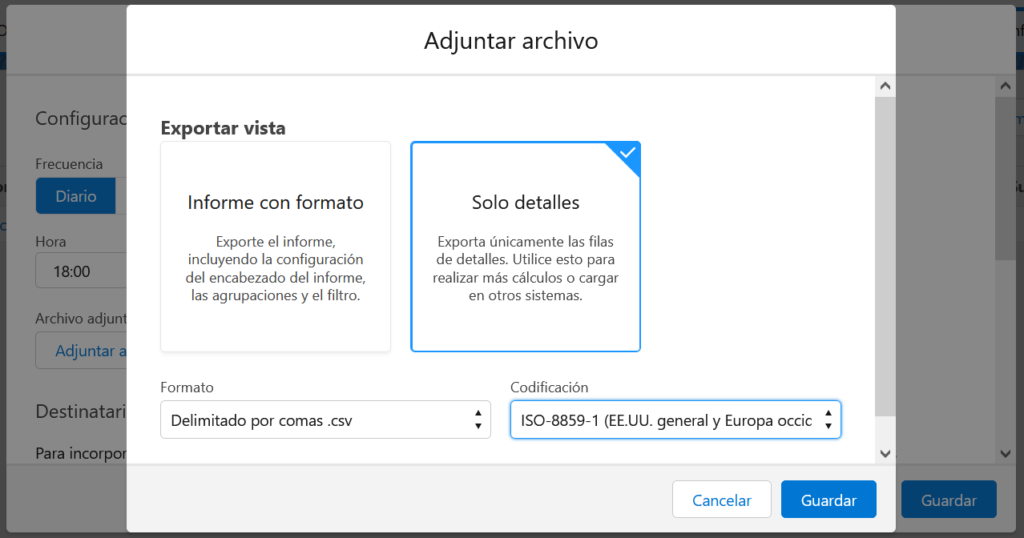
Al usar está opción Salesforce generará un documento .csv con las filas de datos, sin tener en cuenta todas las configuraciones del report. Obviará los filtros, las agrupaciones y la configuración del encabezado.
Aquí tienes un ejemplo de la exportación a partir del mismo Informe de Cuentas del ejemplo anterior abierto con Excel:

Usa esta opción para cuando quieras trabajar con el dato bruto del report, hacer cálculos, aplicar formulas o importar los resultados en otro sistema.